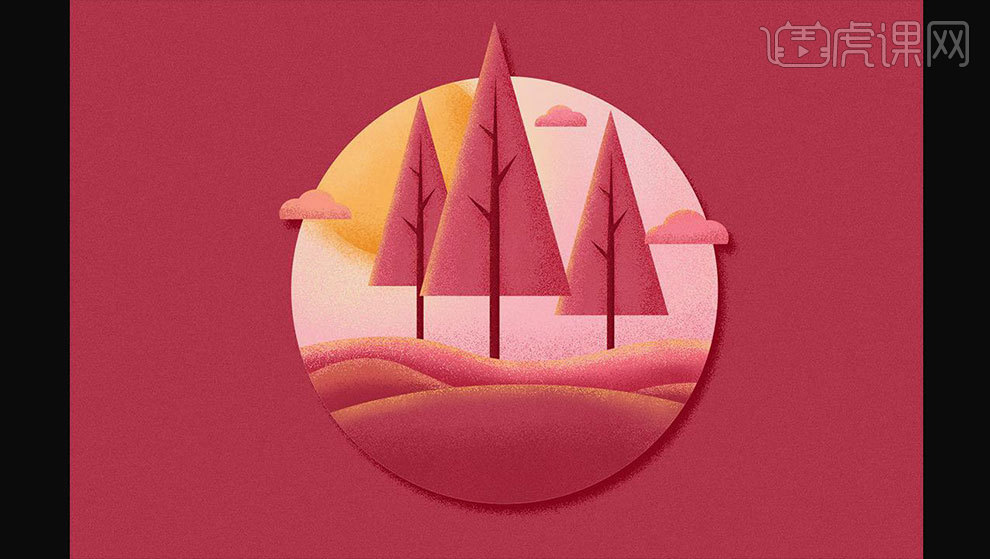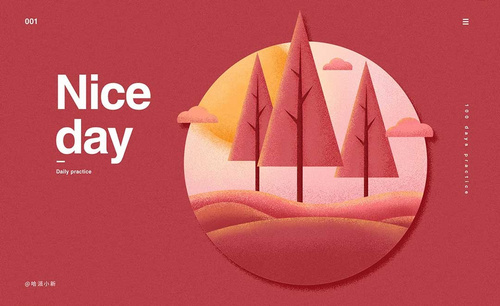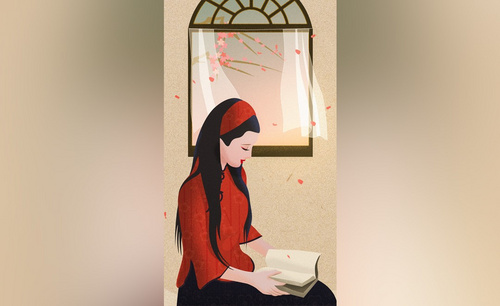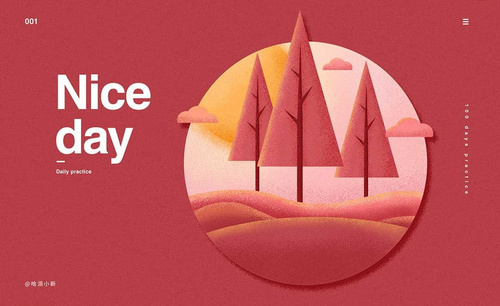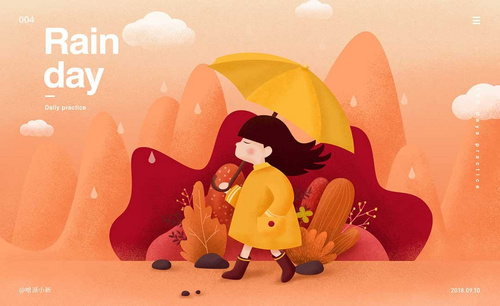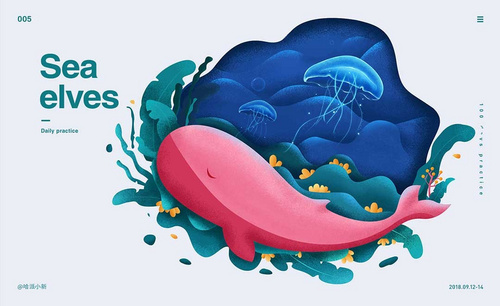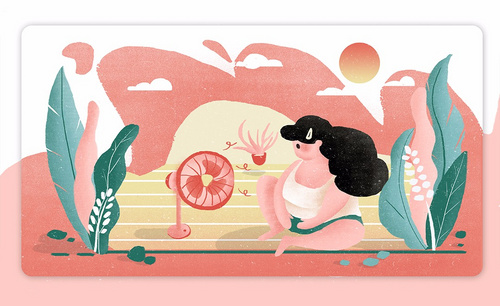用PS肌理噪点插画之肌理画法讲解
发布时间:暂无
1. 本节课的主要内容。
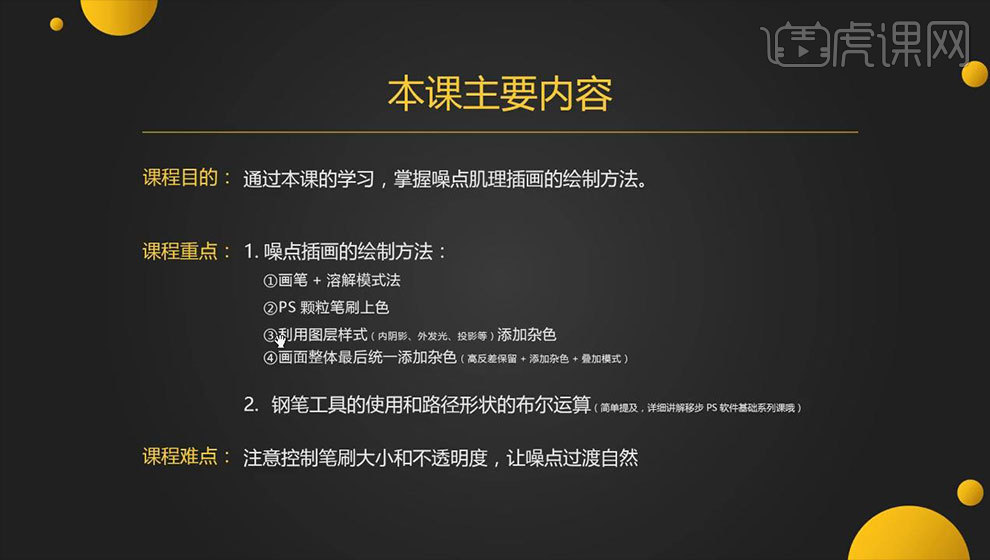
2. 打开【Ps】,新建【长方形画布】,分辨率为【150】,填充红色背景,配色如图示。
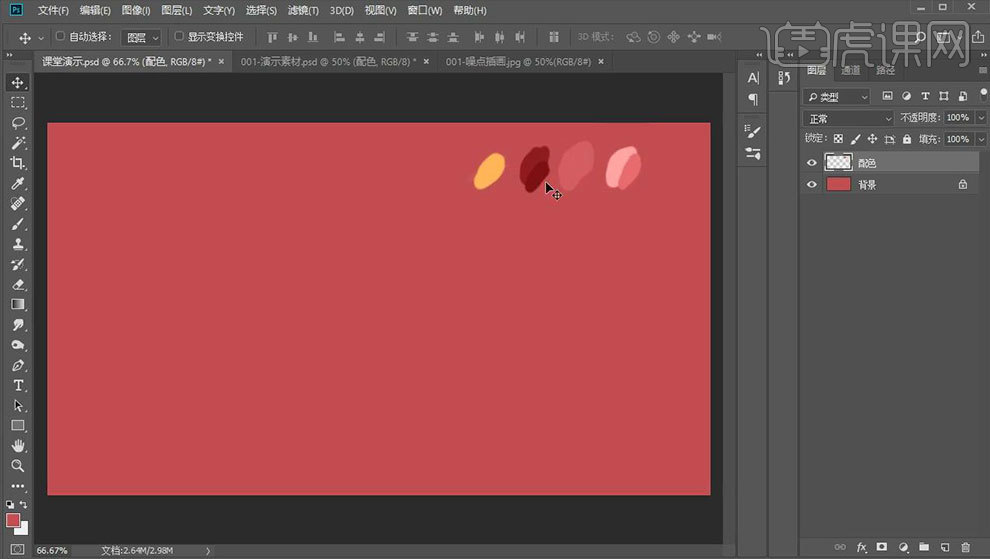
3. 新建【图层】,【椭圆工具】按住【Shift】键绘制正圆,填充粉色。再新建【图层】,使用【钢笔工具】勾勒出三角形树木,填充深一点的红色。
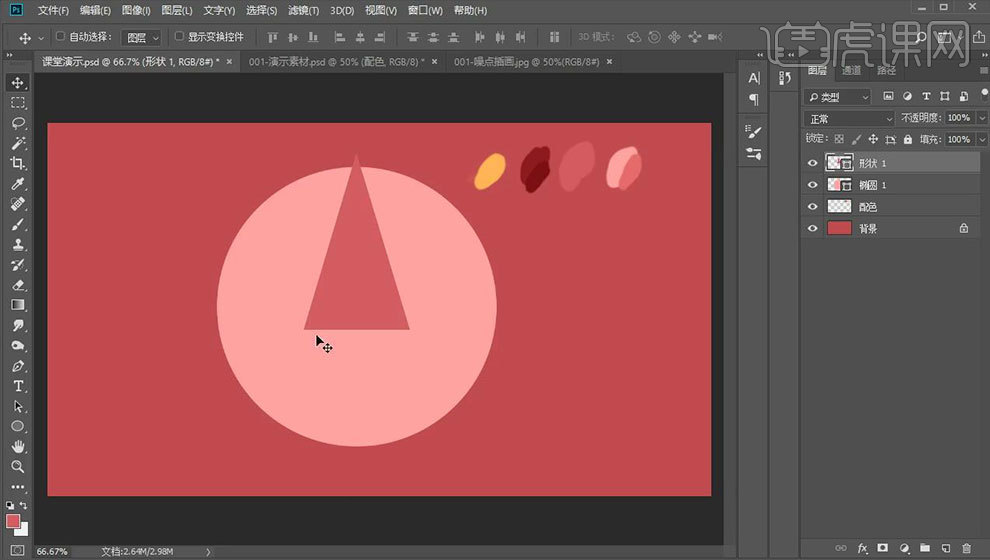
4. 接着再新建【图层】,使用【钢笔工具】勾勒一下树干,填充红棕色。再选择树叶和树干,点击【居中对齐】,【Ctrl+E】合并图层。
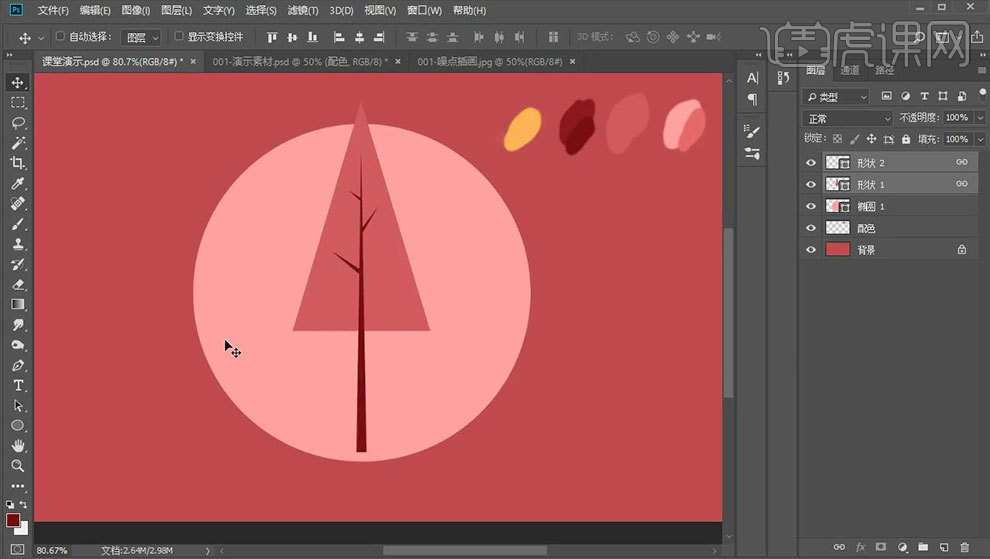
5. 接着按住【Shift+Alt】键水平拖动复制2棵,【CTrl+T】调整大小和位置。圆形图层上方新建【图层】,【Alt+单击图层间】创建图层蒙版,【钢笔工具】勾勒山坡的形状,填充颜色。
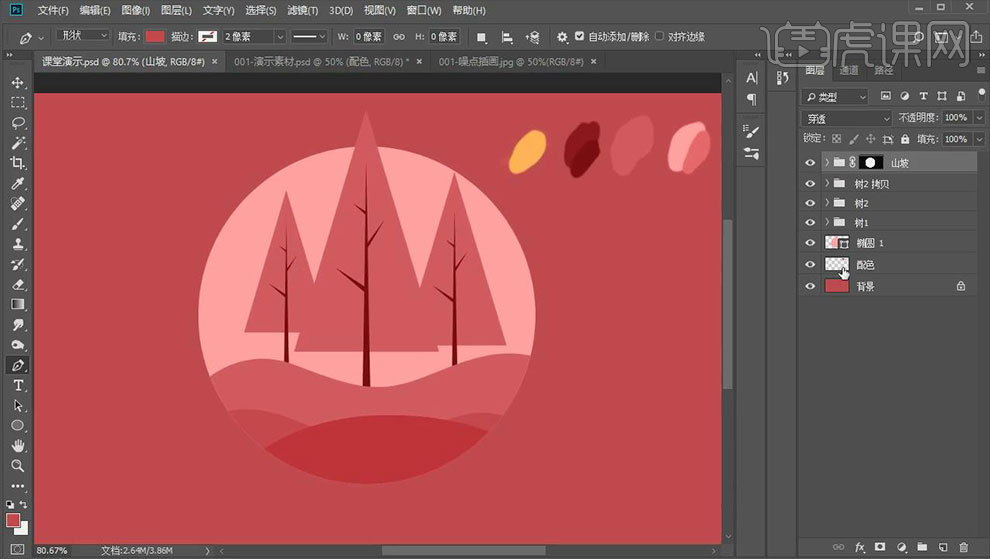
6. 【椭圆工具】画一个落日,【Ctrl+单击缩略图】调出圆选区,给落日添加【蒙版】。接着再用【椭圆工具】画一个正圆,填充白色,再复制2个,调整大小和位置。选择这3个圆,点击合并形状组件。
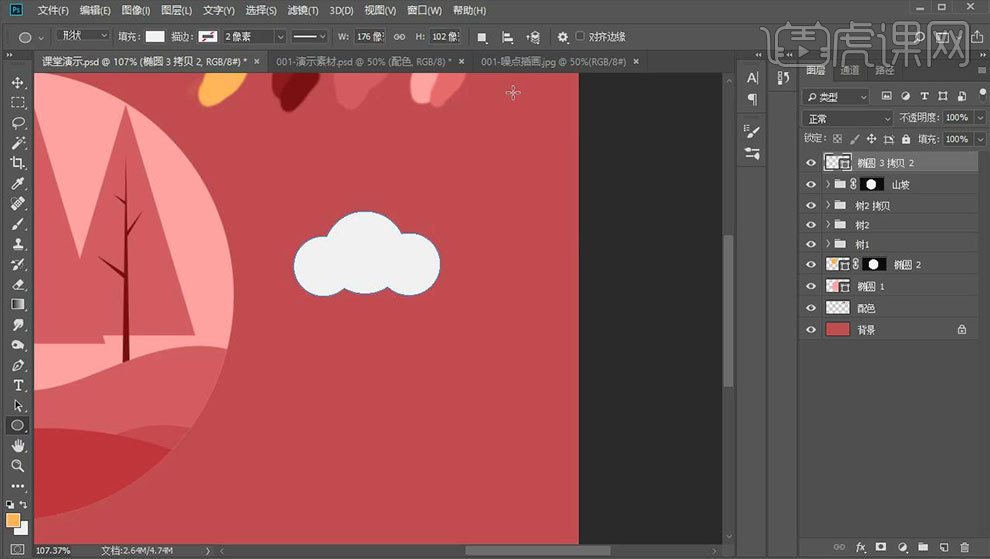
7. 再用【矩形工具】在圆的下方画一个矩形,点击【减去顶层形状】。再复制几个,调整大小和位置,填充粉色。
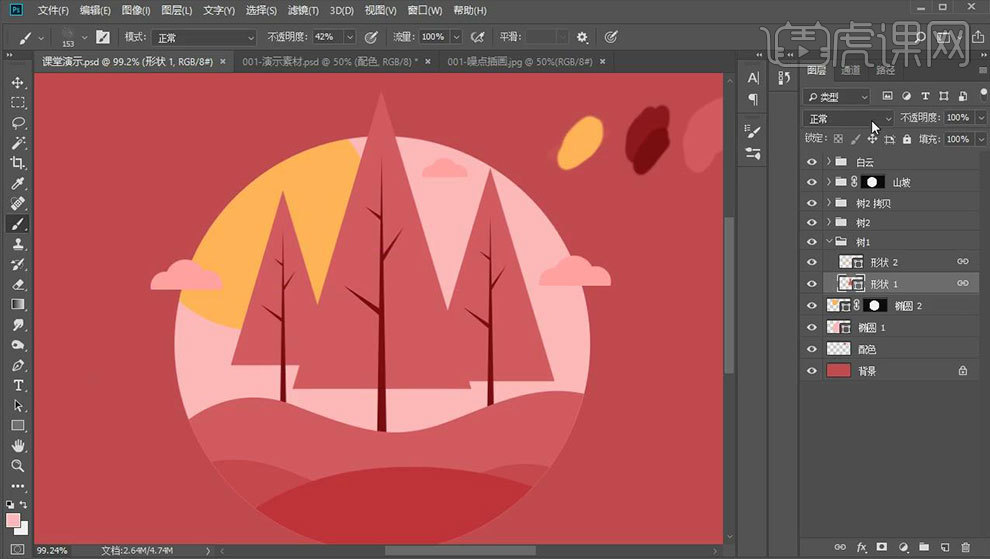
8. 树图层上方新建【图层】,【Alt+单击图层间】创建剪切蒙版,模式改为【溶解】,前景色为【深粉色】,调整画笔的不透明度,来绘制树的暗面。
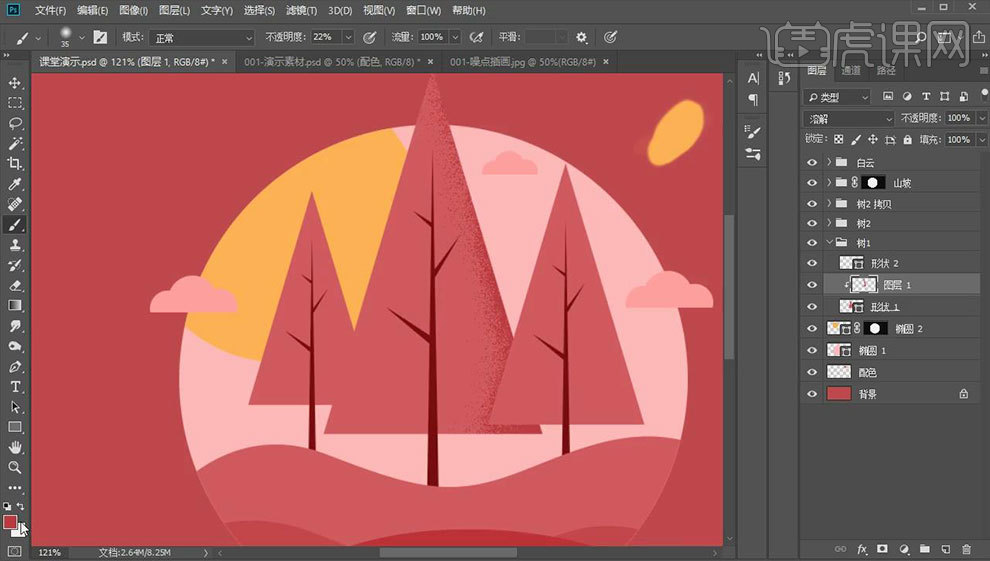
9.再选择亮粉色,来画树的亮面,同样的方法给其他的树添加噪点。接着给树干添加【内发光】图层样式,混合模式为【溶解】,调整参数如图示。
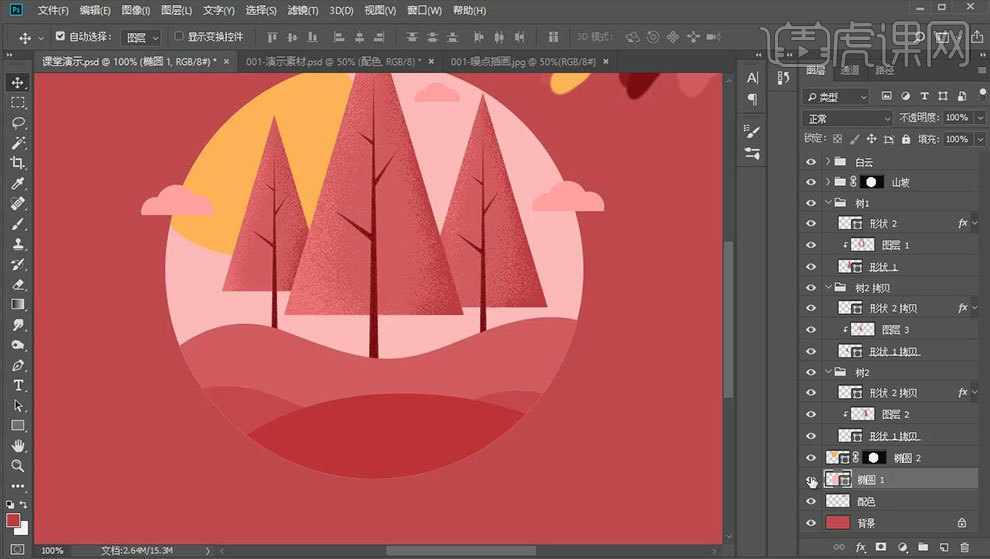
10. 接着用同样的方法给其他的模型添加肌理亮面和暗面,效果如图示。
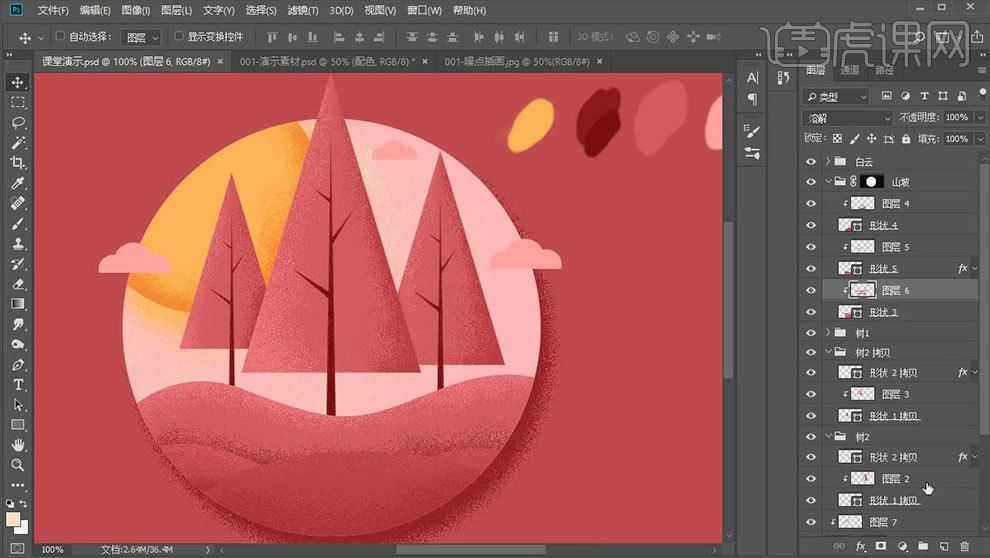
11. 山坡图层上方新建【剪切图层】,选择【颗粒画笔】,前景色为黄色,给山坡加点黄色金边进去。同样的方法给树添加金边。
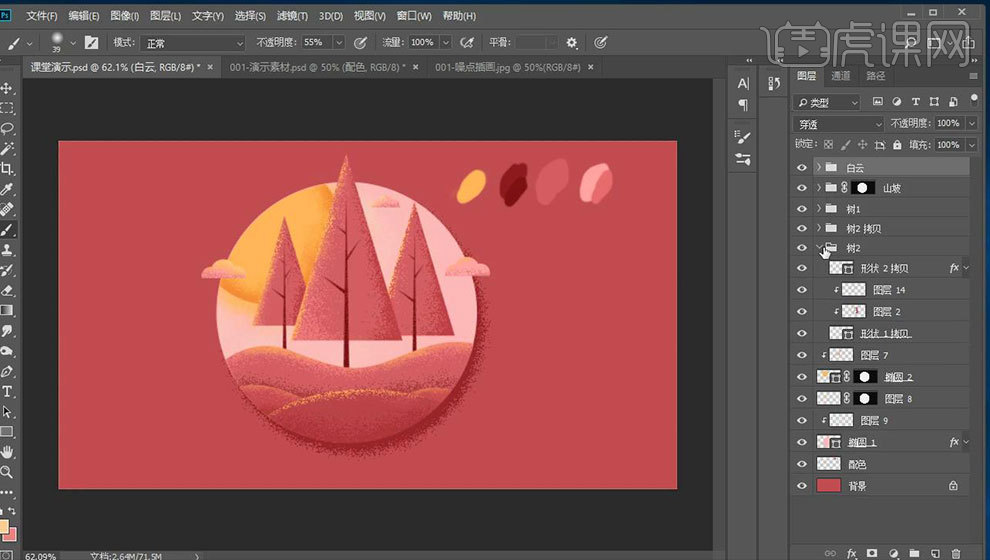
12. 选择背景图层,点击【滤镜】-【杂色】-【添加杂色】,调整数量。
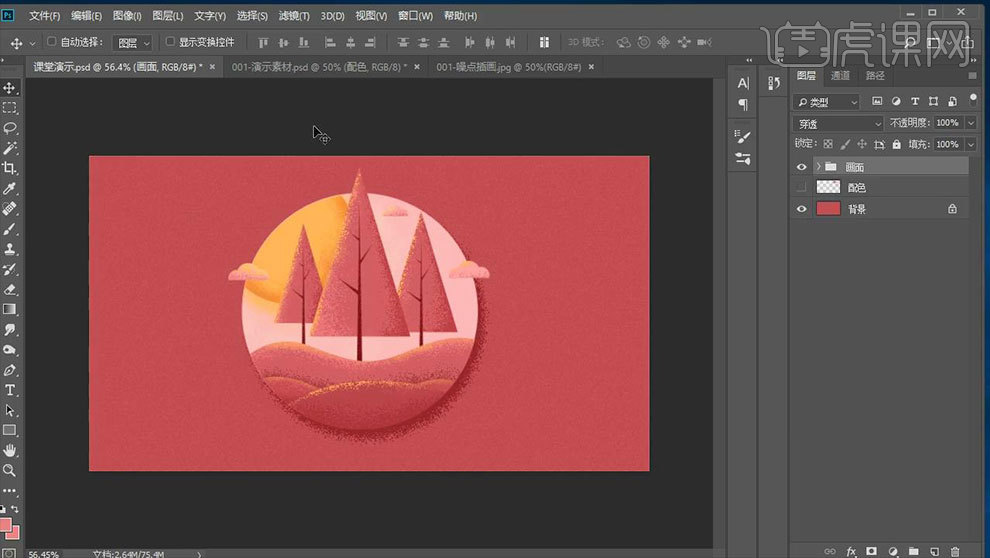
13.最终效果如图示。